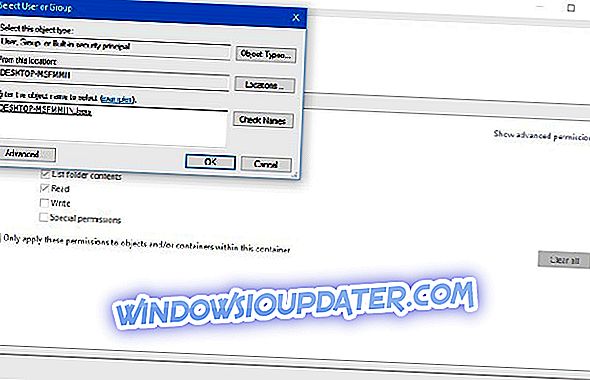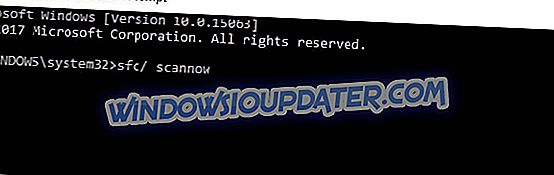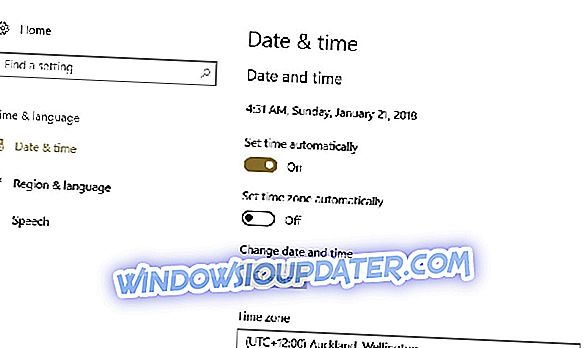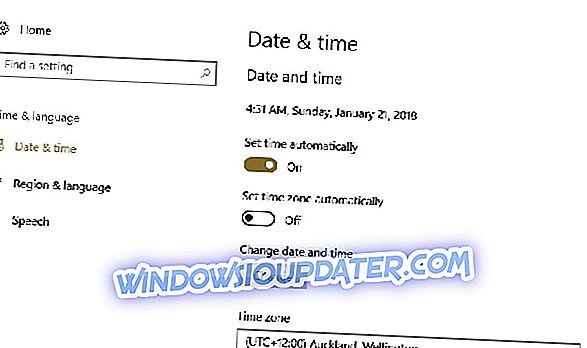Solución: No se puede actualizar el error '0x80070005' de las aplicaciones de la Tienda Windows 10
Cada día hay más aplicaciones en la Tienda Windows, y los desarrolladores las mantienen en buen estado al lanzar las actualizaciones. Para actualizar sus aplicaciones de Windows 10, debe dirigirse a la tienda, pero ¿qué pasa si no puede actualizar?
Algunos usuarios han informado que encuentran un error extraño 0x80070005, mientras intentan actualizar sus aplicaciones desde la tienda de Windows. Este error también ocurrió antes en Windows 8.1, por lo que no está estrictamente relacionado con Windows 10, pero usaremos el mismo método que usamos en Windows 8.1 para eliminar el error.
Cómo resolver el código de error de la tienda de Windows 10: 0x80070005
- Restablecer la tienda de Windows 10
- Obtenga control total sobre la carpeta de paquetes
- Actualizar el sistema operativo
- Ejecutar el solucionador de problemas de Windows incorporado
- Realizar escaneo SFC
- Asegúrese de que la fecha, la hora y la zona horaria sean correctas
Solución 1 - Restablecer la tienda de Windows 10
Lo primero que intentamos con la mayoría de los problemas de la Tienda Windows es reiniciar la Tienda Windows. Después de reiniciar la tienda, volverá a su configuración predeterminada, por lo que si algo se configuró mal, ahora se solucionará. Restablecer Windows 10 Store es muy fácil y solo requiere unos pocos pasos:
- Vaya a Buscar, escriba WSReset
- Haz clic derecho en él y selecciona Ejecutar como administrador
La memoria caché de su Tienda Windows ahora está restablecida, y eso podría ayudarlo a resolver el problema. Sin embargo, si esto no ayudó, intente algunas de las siguientes soluciones.
Solución 2 - Obtenga control total sobre la carpeta de paquetes
Una de las soluciones que funcionó para las personas que enfrentaron este problema anteriormente es obtener el control total sobre la carpeta del paquete en los datos de la aplicación. Para obtener el control total sobre esta carpeta, haga lo siguiente:
- Presiona la tecla de Windows + R para abrir el comando Ejecutar
- Ingrese la siguiente ruta y presione Enter:
- C: UsersAppDataLocal
- Ahora, encuentre los paquetes de carpetas, haga clic con el botón derecho en él y vaya a Propiedades
- Vaya a la ventana de Seguridad y asegúrese de tener un control total sobre la carpeta
- Si no puede encontrar su nombre de usuario, haga clic en Avanzado, y en la siguiente ventana, haga clic en Agregar
- Continuando, en la siguiente ventana, primero haga clic en Seleccionar un principal, luego escriba los usuarios en el cuadro Seleccionar usuario o grupo, haga clic en Verificar nombres. Por último, verifique la sección Control total de permisos básicos.
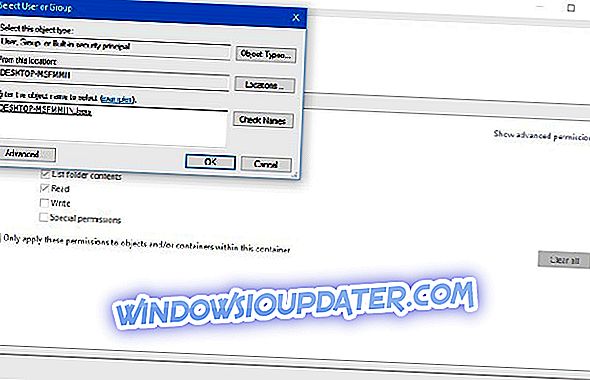
- Haga clic en Aplicar y luego en Aceptar
- Reinicie su computadora
Después de obtener el control total sobre la carpeta Paquetes, debería poder actualizar sus aplicaciones de la Tienda Windows sin ningún problema. Pero en caso de que aún no pueda actualizar sus aplicaciones normalmente, diríjase a Configuración y asegúrese de que la fecha y la hora estén configuradas correctamente, ya que la fecha y la hora incorrectas darán lugar a algunos errores en la Tienda Windows.
Solución 3 - Actualizar Windows
Si está ejecutando una versión de Windows desactualizada, esto puede explicar por qué está recibiendo este error. Actualice su computadora y luego verifique si el problema persiste.
Microsoft implementa regularmente actualizaciones para mejorar la estabilidad del sistema operativo y corregir los errores informados por los usuarios. Tal vez las últimas actualizaciones de Windows 10 presenten algunas mejoras y correcciones dedicadas a la Tienda Windows que podrían ayudarlo a corregir el error 0x80070005 en solo unos minutos.
- TAMBIÉN LEE: Corrija: “La configuración de las actualizaciones de Windows al 100% no apaga la computadora” en Windows 10
Solución 4: ejecute el solucionador de problemas de Windows incorporado
Windows 10 cuenta con un solucionador de problemas incorporado que puede ayudarlo a solucionar problemas técnicos generales. Esta herramienta es muy útil ya que le permite solucionar rápidamente los problemas respectivos en cuestión de minutos.
Vaya a Configuración> Actualización y seguridad> Solución de problemas> seleccione el solucionador de problemas de las aplicaciones de la Tienda Windows> iniciarlo.

Solución 5 - Realizar escaneo SFC
A veces, este código de error puede deberse a un caché dañado y licencias faltantes o dañadas. La solución más rápida para solucionar los problemas de corrupción de archivos es ejecutar un análisis SFC utilizando el símbolo del sistema.
- Vaya a Inicio> escriba cmd > haga clic con el botón derecho en Símbolo del sistema y ejecútelo como administrador
- Ingrese el comando sfc / scannow > presione Enter
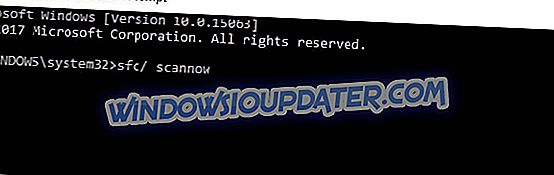
- Espere hasta que finalice el proceso de escaneo> reinicie su computadora y verifique si el error persiste.
Solución 6 - Verifique fecha, hora y zona horaria
Asegúrese de que la fecha, la hora y la zona horaria son correctas. Si esta configuración es incorrecta, esto puede explicar por qué recibe el error 0x80070005 de Windows 10 Store.
- Vaya a Inicio> escriba 'fecha y hora'> seleccione Configuración de fecha y hora
- Establecer fecha y hora.
- Seleccione el botón Fecha y hora para cambiar la fecha y la hora.
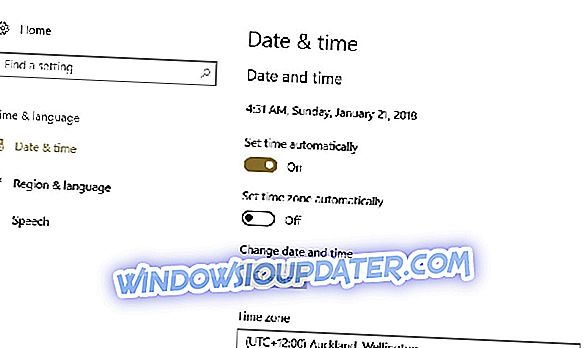
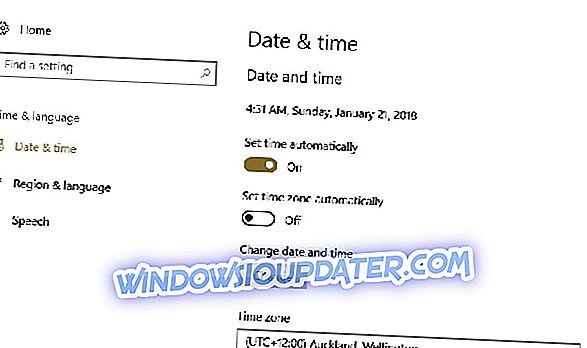
- Haga clic en el botón Zona horaria para cambiar la zona horaria.
En caso de que tenga otros problemas con la Tienda, o con la descarga de aplicaciones, consulte nuestro artículo sobre problemas con la Tienda Windows 10.
Nota del editor : esta publicación se publicó originalmente en diciembre de 2015 y, desde entonces, se ha renovado y actualizado por completo para brindar frescura, precisión y exhaustividad.